NUOVA ATTIVITA' GUIDA RAPIDA
Il nominativo, oltre che da campagne già predefinite, può essere contattato anche in un altro modo, ovvero con la NUOVA ATTIVITA'.
Questa opzione, essendo molto particolare, va abilitata mediante un parametro, ovvero "CC6011-Multimedia : Visualizza bottone 'Nuova attività'". Il parametro è personalizzabile per utente.
Chi dispone di questa funzione avrà un tasto in più in Multimedia, ovvero

Quando si preme il tasto, compare una nuova interfaccia che permette di cercare un nominativo in tutta l'anagrafica (rispettando eventuali vincoli dell'utente, come agenzia, filtri avanzati, blocchi, ecc), per potervi iniziare un'attività specifica (es. un ordine, un'opportunità, ecc).

Il nominativo della Ragione Sociale trovato mediante i filtri impostati viene riportato nell'apposita griglia sottostante.
Per la Ragione Sociale selezionata vengono presentati i relativi Contatti ed è possibile selezionarne uno per impostarlo come oggetto della Attività.
Fatto questo, l'attività può proseguire scegliendo una campagna dove inserirlo, per lavorarlo secondo gli step in essa contenuta.
Le campagne visibili nel menu a tendina possono essere limitate mediante il parametro "CC6029-Multimedia - Nuova attività - Limita motivi disponibili in base a Modalità di lavoro (ad es. G o R;G)".
Il tasto NUOVO CLIENTE può essere reso invisibile mediante il parametro "CC6011A-Multimedia, 'Nuova attività': Visualizza bottone inserimento nuovo cliente", così come il tasto NUOVA OPPORTUNITA' col parametro "CC6011B-Multimedia, 'Nuova attività': Visualizza bottone inserimento nuova opportunità".
Una volta scelto in nominativo e la campagna, si può premere il tasto per chiamarlo e compiere l'azione che ci si era prefissati di fare (inserimento ordine, appuntamento, ecc). Premendo questo tasto si apre normalmente la Multimedia come visto nei precedenti capitoli, dove troveremo tutti gli step e l'esito.
Con il tasto  ”
si lascia visibile la ricerca ed apre la pagina della Multimedia in un
altro tab.
”
si lascia visibile la ricerca ed apre la pagina della Multimedia in un
altro tab.
Invece col tasto  si "accoda"
il nominativo sul lato sinistro della Multimedia nella colonna "Attività"
per chiamarlo poi in seguito.
si "accoda"
il nominativo sul lato sinistro della Multimedia nella colonna "Attività"
per chiamarlo poi in seguito.
GESTIONE RICERCA ANAGRAFICA NELL'INTERO CRM
E' possibile attivare un controllo che previene l'inserimento di anagrafiche duplicate.
L'operatività è controllata dal parametro CK6009=SI (Inserimento Assegnazione Anagrafica - Mostra la form di inserimento/assegnazione anagrafiche) ed è soggetta ai controlli di duplica dei campi chiavi impostata tramite i parametri CK0005 (PI/CF)- CK0024 (TEL1)- CK0051 (RagSoc)- CK6031 (Email1) - CK6032 (Cell1).
Sequenza d’uso con CK6009=SI:
-
Apertura Nuova Attività: l’Operatore può ricercare un’anagrafica tra quelle su cui ha visibilità.
-
Ricerca Anagrafica: Prima dell’inserimento di una nuova, l’Operatore può ricercare un’anagrafica tra tutte quelle presenti nel CRM usando Ragione Sociale + Provincia, o Partita IVA o Telefono.
-
Inserimento nuova Anagrafica: l’Operatore, nel caso la ricerca sia negativa, può inserire la nuova Anagrafica tramite l’uso dello specifico pulsante.
I criteri di ricerca sono personalizzabili con la Stored procedure “Mm_Identificazione_RicercaCliente”.
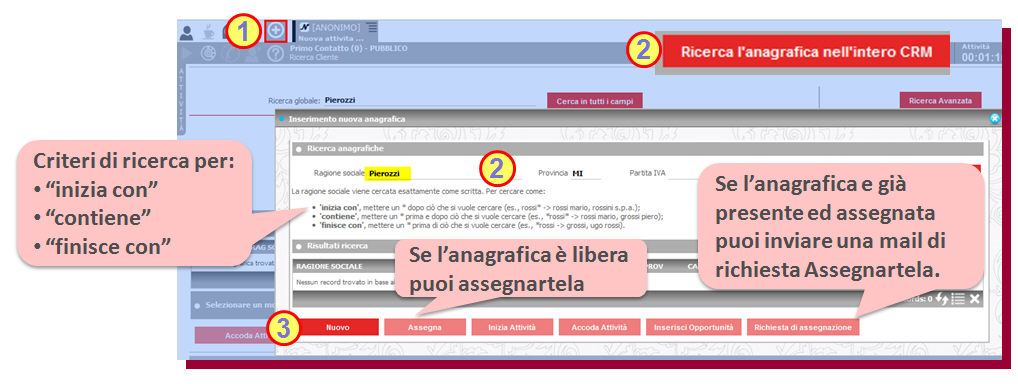
In funzione dell'esito della ricerca anagrafica nel CRM potremmo avere i seguenti casi:
-
Anagrafica libera (non assegnata ad un Agente o ad un'Agenzia) è possibile autoassegnersela; in questo caso Agente, Operatore, Agenzia dell'anagrafica vengono aggiornati con i i valori presenti per l'Utente/Agente che effettua l'operazione.
E' possibile attivare anche la
Gestione del Portafoglio a cui assegnare l'Agente tramite l'uso
del parametro CK6009A (Inserimento
Assegnazione Anagrafica - Considera solo il portafoglio di lavoro dell'utente
durante l'assegnazione)
-
= Si per considerare il Portafoglio di Preferito impostato nelle Opzioni Utente TAB Impostazioni.
-
= NO per l'uso del portafoglio di default (primo Portafoglio)
Nota Bene:
-
Il nome del portafoglio visualizzato nel risultato della Ricerca è quello del primo portafoglio trovato con un Agente assegnato al cliente. Pertanto non coincide necessariamente con quello dell'Agente presente nel campo "Assegnato A".
-
In caso di anagrafica libera nel proprio portafoglio e assegnata ad un altro Agente in un altro portafoglio, l'Agente potrà:
-
Autoassegnersela e volendo
-
Inviare anche la mail di richiesta di Assegnazione all'altro Agente presente nel primo portafoglio trovato.
-
Anagrafica Assegnata vi è la visibilità dell'indicazione dell'assegnazione. Tramite l'uso del parametro CK6009D (Inserimento Assegnazione Anagrafica - Visualizza il cognome dell'agente se l'anagrafica è assegnata ad altri) si avrà:
-
CK6009D = Si per vedere il nome dell'Agente assegnato
-
CK6009D = NO per vedere l'indicazione generica Altri
-
Segnalazione Opportunità sull'Anagrafica già Assegnata ad altri; tramite l'uso del parametro CK6009B (Inserimento Assegnazione Anagrafica - Attiva il pulsante "Inserisci opportunità" per le anagrafiche assegnate ad altri agenti)
-
CK6009B = Si per attivare la possibilità di inserire l'opportunità e la segnalarla all'Agente Assegnatario
-
CK6009B = NO per non attivare la funzione.
L'Agente Assegnatario si ritroverà l'Opportunità tra quelle su cui ha visibilità (le sue) e avrà l'indicazione dell'Agente che l'ha inserita per poterlo contattare e per i chiarimenti/ringraziamenti del caso.
-
Richiesta di assegnazione per le Anagrafica già assegnata: è possibile richiedere l'Assegnazione all'attuale Agente assegnatario tramite l'uso dei parametri:
-
CK6009C (Inserimento Assegnazione Anagrafica - Attiva il pulsante "Invia richiesta di assegnazione") = SI per attivare
-
CK6009C1 (Inserimento Assegnazione Anagrafica - Valori del campo CC per invio mail di richiesta assegnazione)
-
CK6009C2 (Inserimento Assegnazione Anagrafica - Valori del campo CCN per invio mail di richiesta assegnazione)
-
Anagrafica non presente: se l'anagrafica ricercata non è presente è possibile inserirla tramite il tasto "Nuovo".
E' inoltre possibile inserire un'opportunità e iniziare/accodare l'Attività come già indicato sopra.


